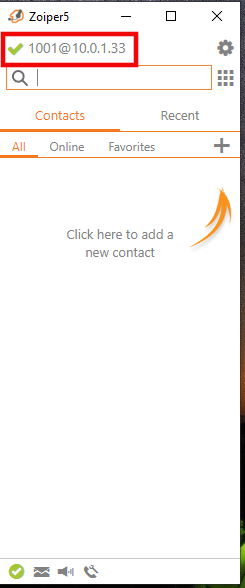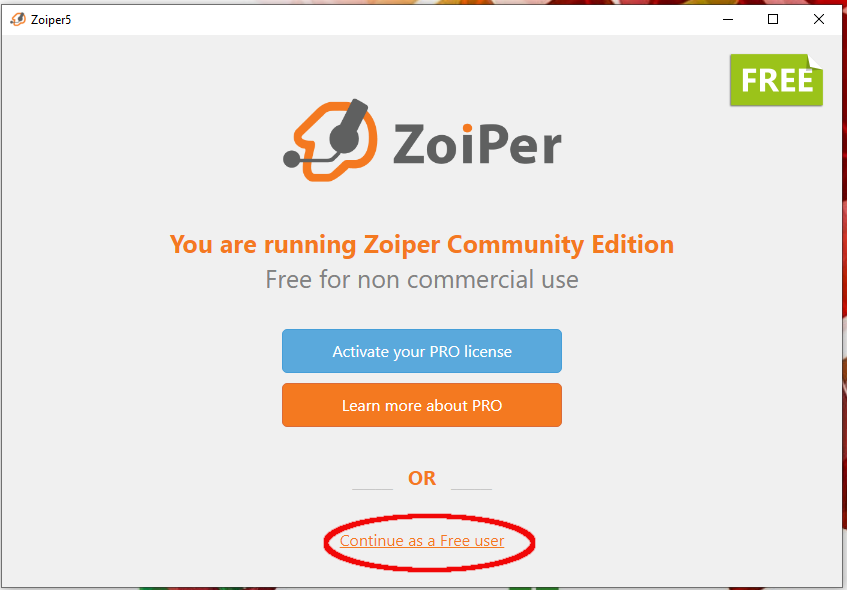
Para configurar e utilizar o Zoiper em seu computador você precisará estar conectado à rede institucional. Caso você esteja trabalhando remotamente, isto é, não esteja conectado à rede do seu campus do IFFluminese, será necessário iniciar uma conexão VPN. Se você ainda não instalou a VPN em seu computador, veja aqui como instalar e utilizar.
Para usuários da Reitoria, será necessário solicitar, via Central de Serviços, a criação do ramal do seu setor. Após aberto seu chamado, você receberá o número do seu ramal e uma senha para realizar as configurações abaixo.
1 - Após estar autenticado na VPN, inicie o Zoiper em seu computador. Clique em Continue as a free user.
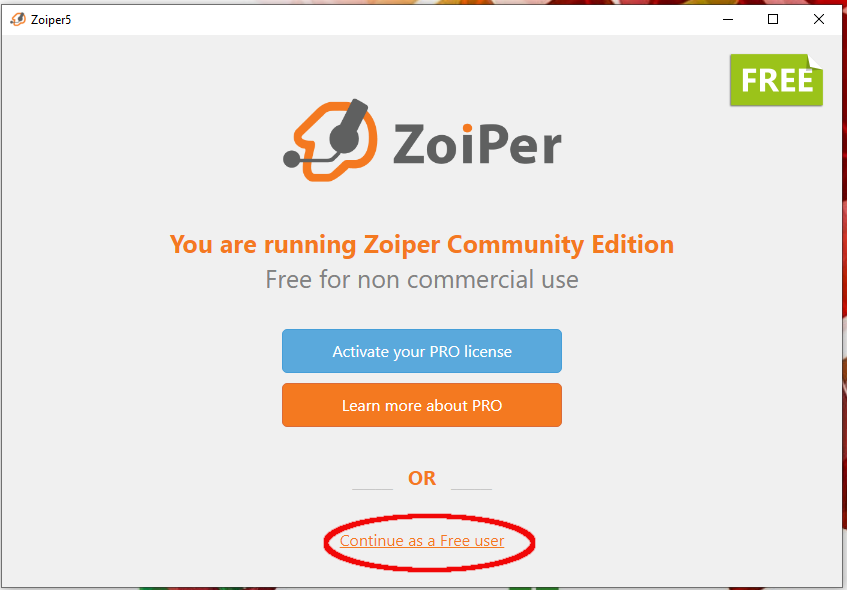
2 - Preencha as informações solicitadas no formato abaixo e clique em Login:
|
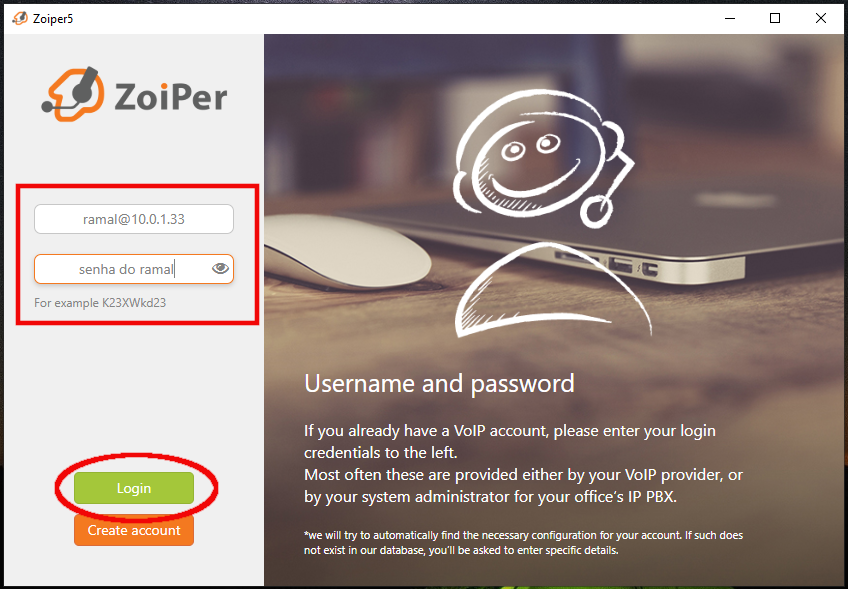
3 - Na próxima tela o número do servidor (10.0.1.33) já virá preenchido; clique em Next.

4 - Clique em Skip para continuar.
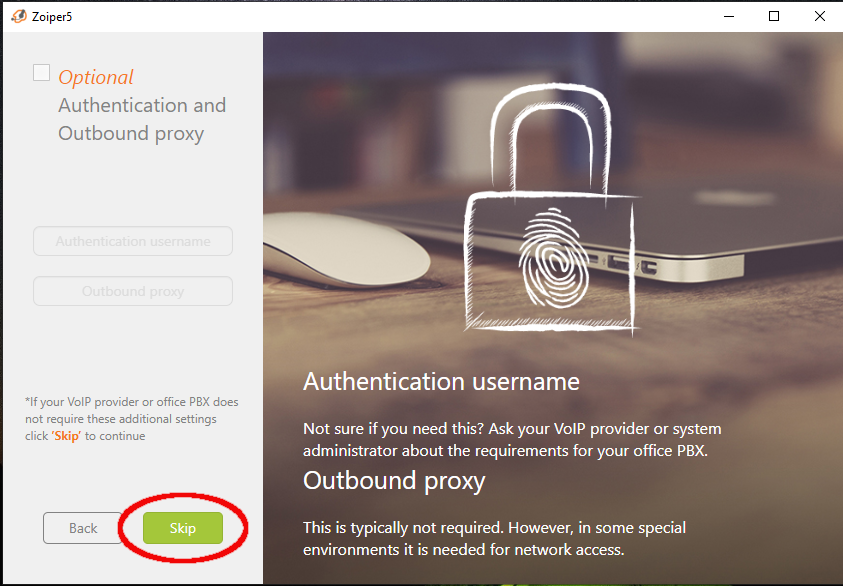
5 - Aguarde a localização do ramal no servidor, conforme imagem, e clique em Next.
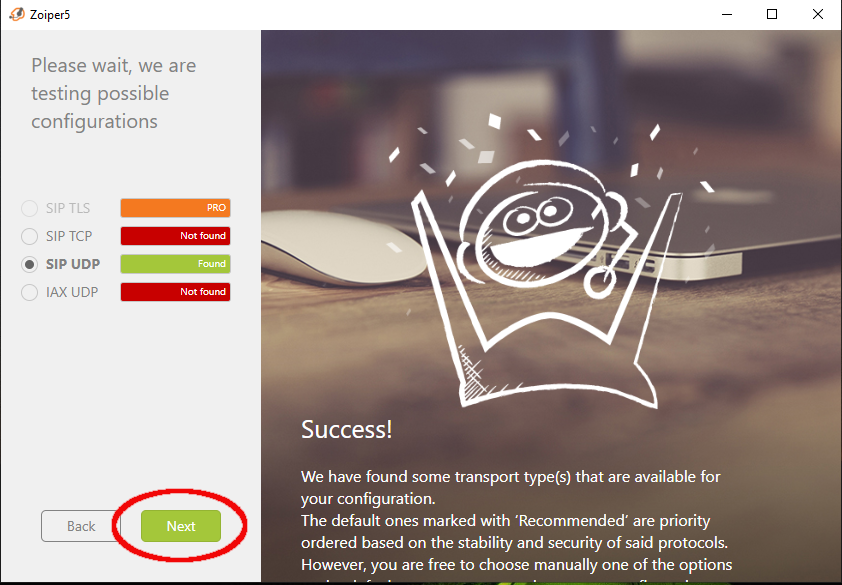
6 - Clique em Configure para realizar as configurações e testes de áudio, microfone e vídeo. Lembre-se que, para que a comunicação seja efetiva, você precisará de um fone com microfone.
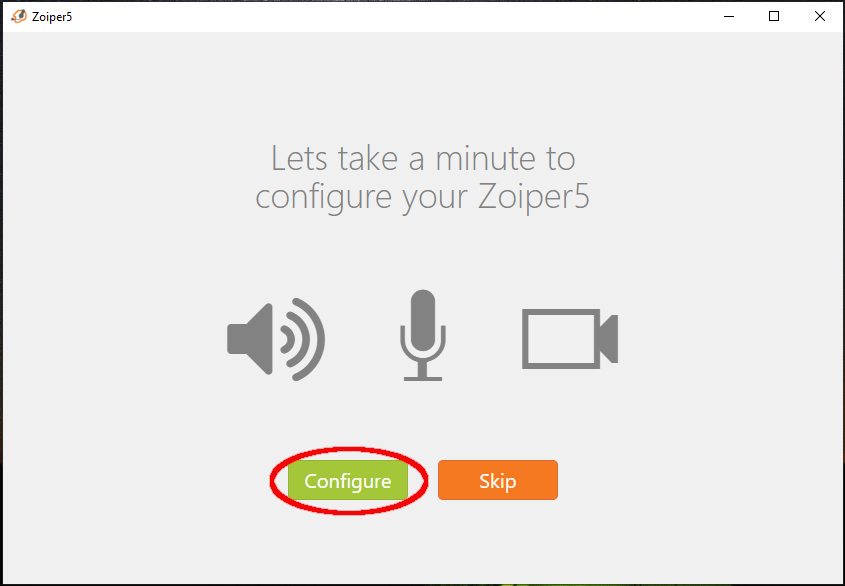
7 - Realize os testes conforme solicitado pela aplicação e, ao finalizá-os, clique em Finish.
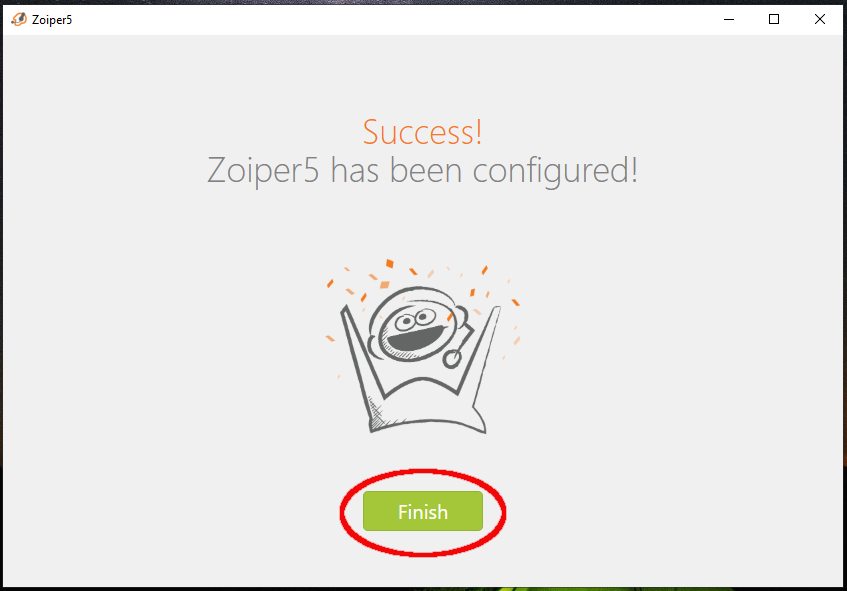
8 - Se tudo estiver correto, o seu ramal estará disponível com o sinal verde, conforme imagem abaixo: